在现代社会随着科技的不断发展,手机已经成为人们生活中不可或缺的一部分,手机不仅可以帮助人们进行日常沟通,还可以帮助人们处理各种琐事,比如购买火车票。许多人都喜欢利用手机购买火车票,方便快捷。有时候由于各种原因,我们可能需要退掉已经购买的火车票。手机上火车票怎么退票?在手机上如何申请火车票退票呢?接下来我们就来详细了解一下。
在手机上如何申请火车票退票
具体方法:
1.打开自己的手机12306,如图。
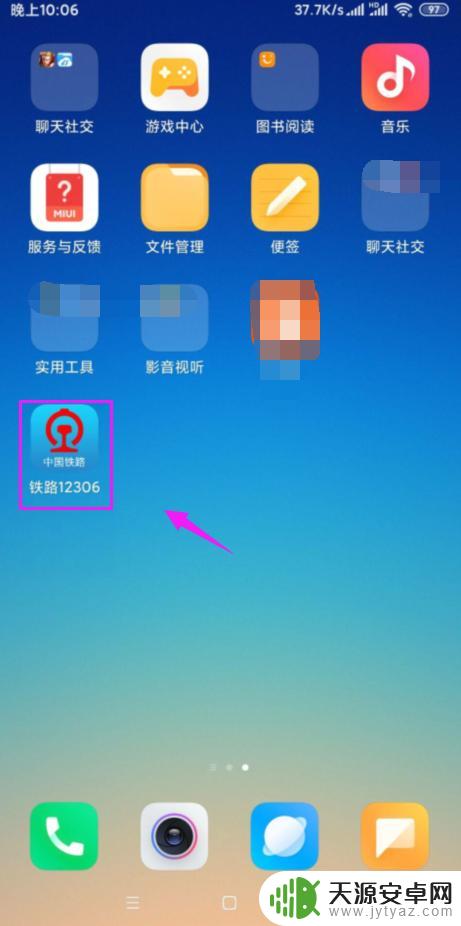
2.小手就把【订单】按开,如图。
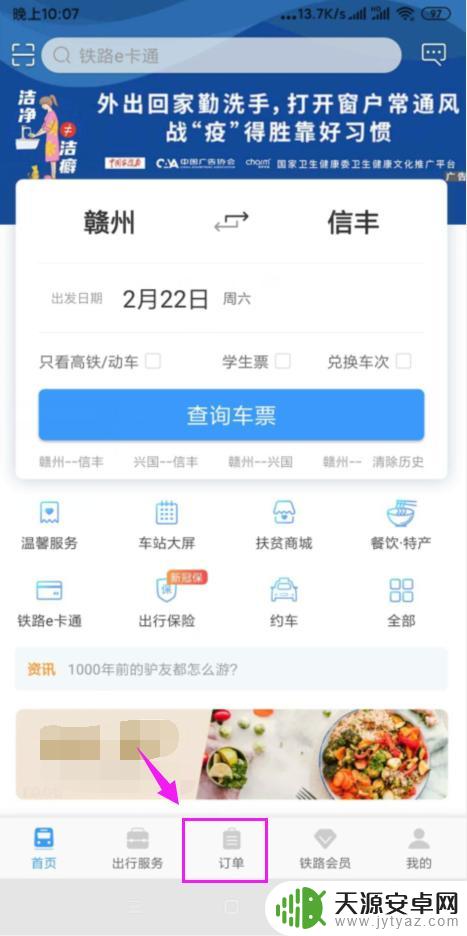
3.小手指敲开【已支付】字样,如图。
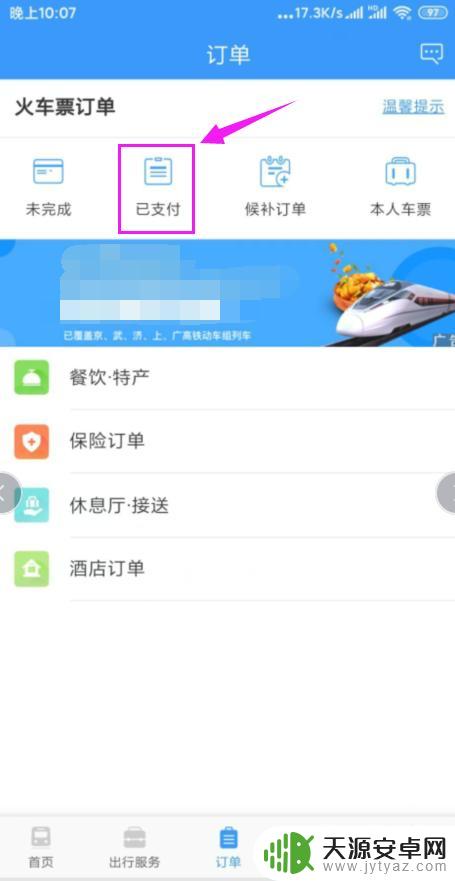
4.小手指敲开带有【已支付】字样的车票,如图。
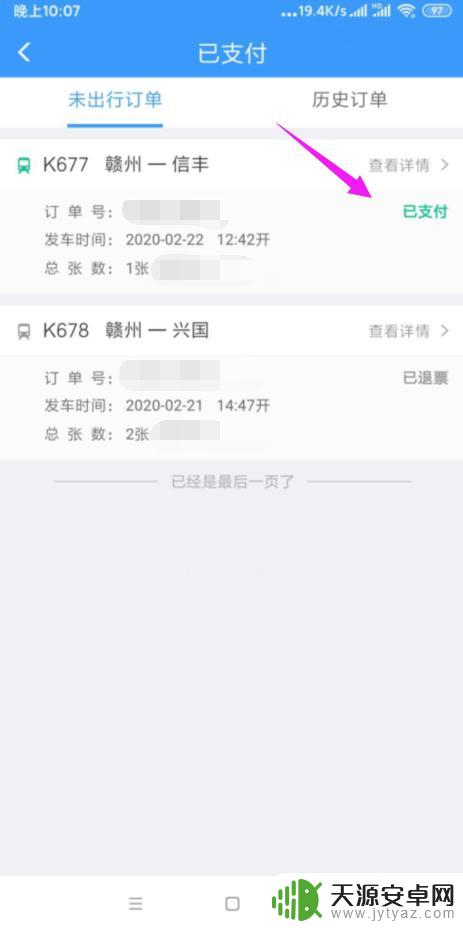
5.接着小手指点按【退票】字样,如图。
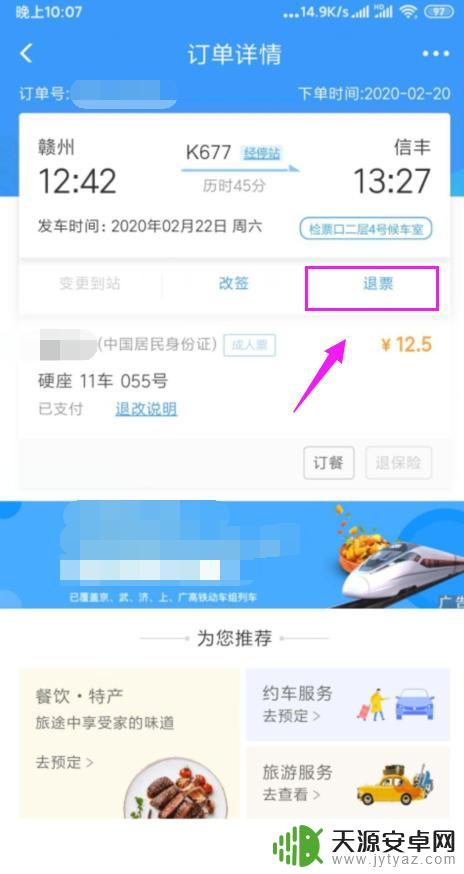
6.勾选要退的火车票,小手指点【确定退票】。如图。
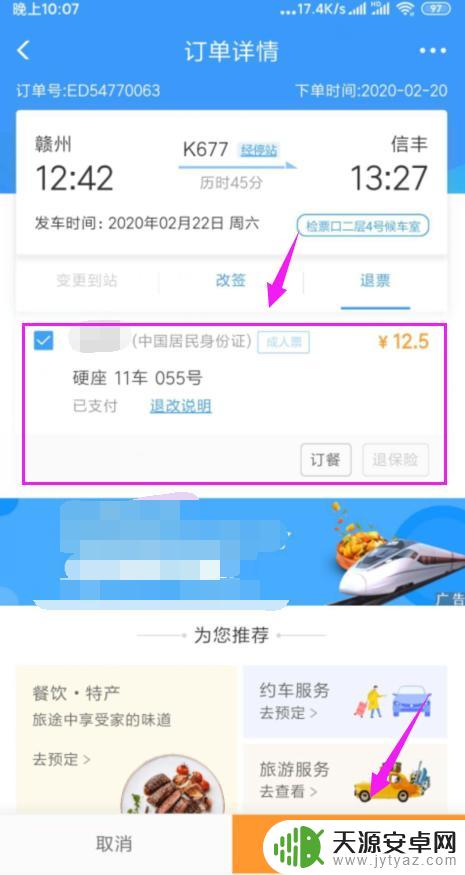
7.接着看到【确定】,小手指点下,如图。
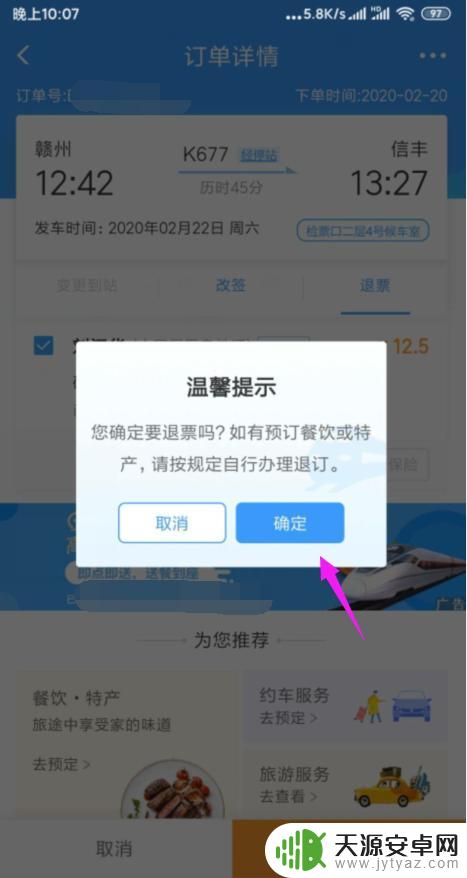
8.就看到【退票成功】了,钱就会自动返还到支付账户。如图。
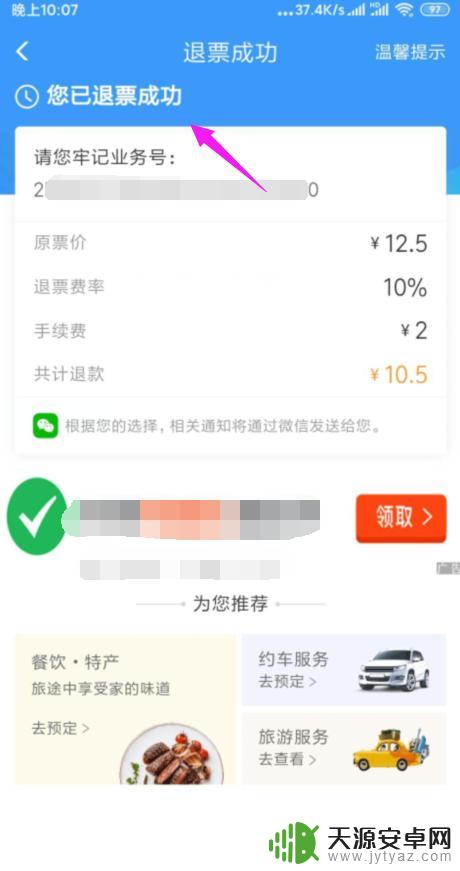
以上就是关于手机上火车票如何退票的全部内容,若有遇到相同情况的用户,可以按照小编的方法来解决。










